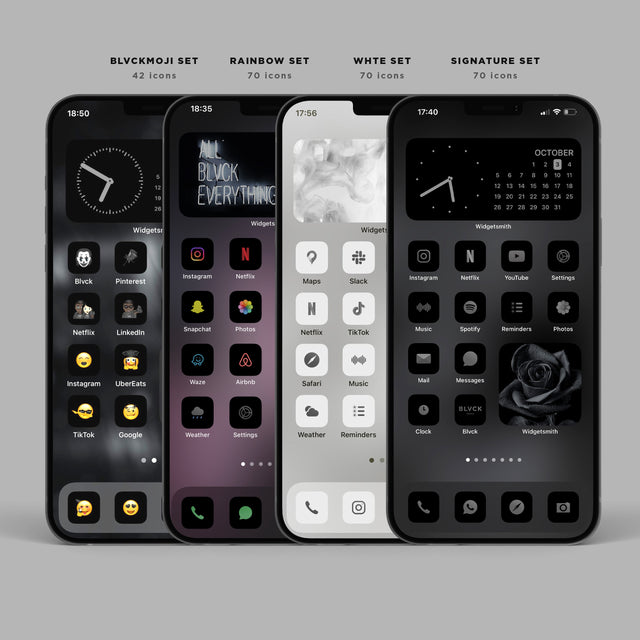Comment configurer les icônes et widgets Blvck sur Android ?
Guide pour configurer les icônes Blvck sur votre Android
Note : Dans cet exemple, nous utilisons une application gratuite, attendez-vous donc à voir des publicités en utilisant l'application “ANY APP”.
Le thème de votre téléphone Android affectera la taille des icônes. Si vous voulez des icônes plus petites, vous devez télécharger un thème avec des icônes de petite taille.
Guide étape par étape pour personnaliser votre écran d'accueil sur Android :
- Vos fichiers seront prêts à être téléchargés dès que le paiement sera traité par e-mail. Dès que vous recevez l'e-mail, assurez-vous de télécharger les fichiers.
- Allez dans les paramètres, sous l'onglet “Disposition de l'écran d'accueil”, choisissez “ÉCRAN D'ACCUEIL ET APPLICATIONS” et appuyez sur le bouton Appliquer.

- Vous pouvez maintenant commencer à personnaliser votre écran d'accueil. Balayez vers le haut et ouvrez l'application “ANY ICON”.

- Sélectionnez l'application que vous souhaitez personnaliser. Dans cet exemple, nous utilisons l'application Instagram.

- Vous verrez une icône + sur le côté gauche de l'écran. Appuyez sur l'icône +. Vous pouvez également personnaliser la forme des icônes.

- Choisissez l'image correcte pour l'application que vous souhaitez personnaliser.
- Modifie
 z l'image comme vous le souhaitez (vous pouvez la mettre à gauche, à droite ou au centre, ou encore zoomer ou dézoomer).
z l'image comme vous le souhaitez (vous pouvez la mettre à gauche, à droite ou au centre, ou encore zoomer ou dézoomer).
- Enfin, appuyez sur le bouton “UTILISER” en haut à droite de l'écran.

Répétez le même processus pour les autres applications. Changez votre fond d'écran pour un aspect esthétique.
Comment configurer les Widgets ?
Notez que nous avons utilisé une application tierce appelée “Simple Photo Widget”. Vous pouvez utiliser n'importe quelle application de widget photo que vous aimez. Nous utilisons une application simple pour une référence facile à utiliser.
- Ouvrez l'application Simple Photo Widget.

- Cliquez sur le bouton (+).

- Appuyez sur le bouton Ajouter.

- Cliquez sur le bouton d'édition pour personnaliser le widget.
- Sélectionnez "Photos".

- Choisissez le widget/les images que vous aimez, puis appuyez sur Sélectionner.

Vous pouvez personnaliser votre widget en recadrant, en faisant pivoter, en ajustant l'opacité et la bordure.
- Appuyez sur le bouton Créer.
Voilà, vous avez maintenant un écran d'accueil personnalisé avec des icônes et des widgets Blvck !